Как запросить уведомления о прочтении писем с определенными условиями?
Если вы отправляете большое количество писем разным клиентам каждый день, вам, вероятно, нужно подтверждение того, были ли прочитаны важные письма или нет. Это означает, что вам нужно получить уведомления о прочтении только тех писем, которые соответствуют определенным условиям, а не всех отправленных вами писем. В этом случае я представлю вам простой способ запросить уведомления о прочтении для конкретных писем.
Запрос уведомлений о прочтении писем с определенными условиями
Запрос уведомлений о прочтении писем с определенными условиями
1. В Outlook перейдите на вкладку «Главная», нажмите «Правила» в группе «Переместить», затем нажмите «Управление правилами и оповещениями» в выпадающем меню.

2. В окне «Правила и оповещения» нажмите кнопку «Новое правило» под вкладкой «Правила для электронной почты».

3. В окне «Мастер правил» выберите «Применить правило к сообщениям, которые я отправляю» в разделе «Начать с шаблона или с пустого правила». Затем нажмите кнопку «Далее».
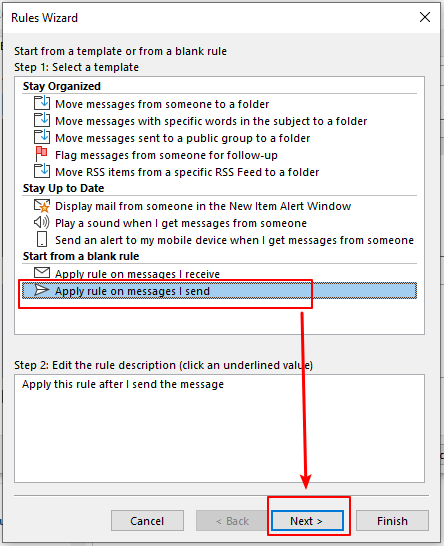
4. Укажите желаемые условия из предложенного списка. Например, я хочу получать уведомление о прочтении только от писем, содержащих слово «тест» в теме или теле письма.
- Отметьте опцию «с определенными словами в теме или теле» в Шаге 1.
- Нажмите подчеркнутые слова «определенные слова» в Шаге 2.
- Появится диалоговое окно «Поиск текста». Введите слово «тест» в поле.
- Нажмите кнопку «Добавить».
- Затем нажмите кнопку «ОК».
- Нажмите кнопку «Далее» в окне «Мастер правил», чтобы перейти к следующему шагу.
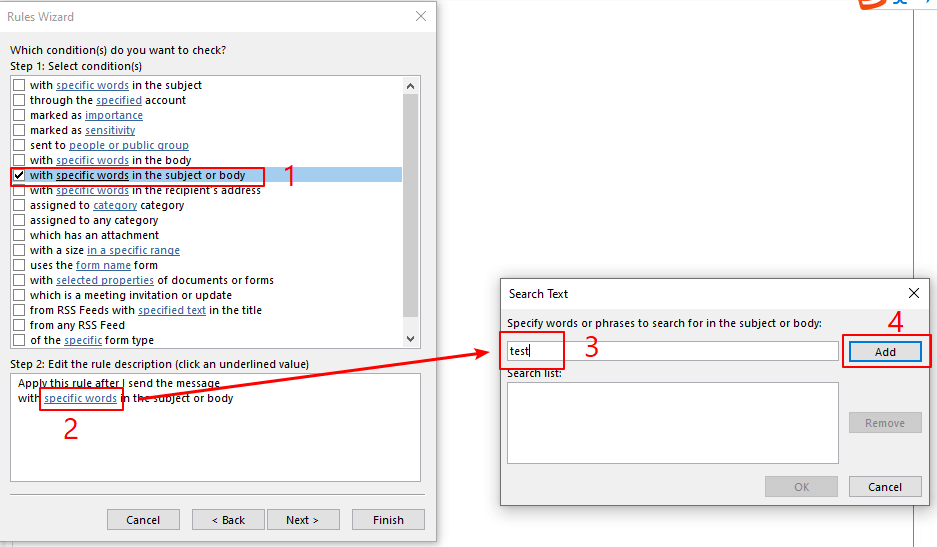
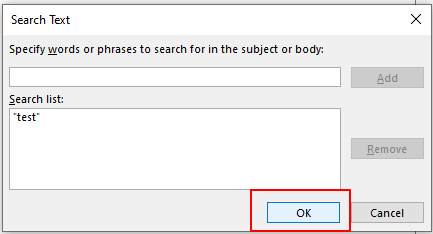
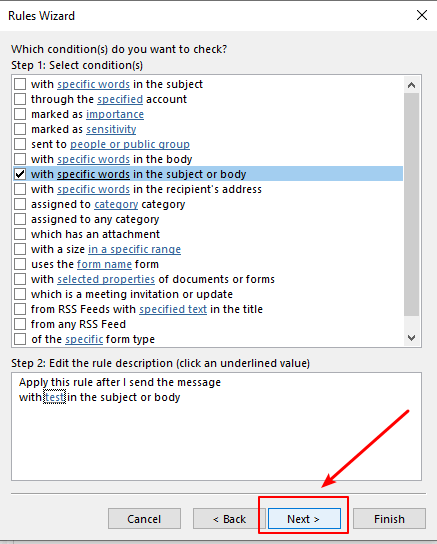
5. Укажите действия. Отметьте опцию «уведомить меня, когда оно будет прочитано» в Шаге 1. Затем нажмите кнопку «Далее».
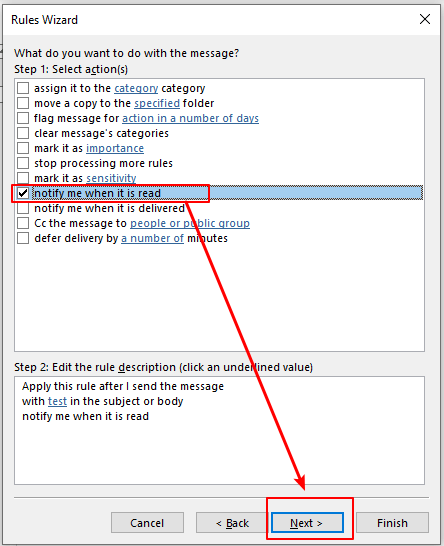
6. Укажите исключения. Если их нет, нажмите кнопку «Далее».
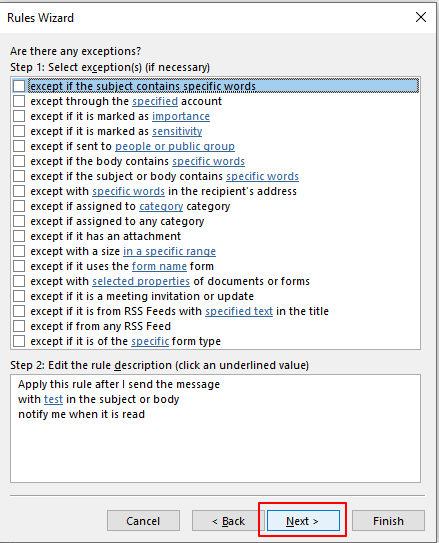
7. Укажите имя для этого правила и настройте параметры правила. Убедитесь, что отмечена опция «Включить это правило». Затем нажмите кнопку «Завершить».
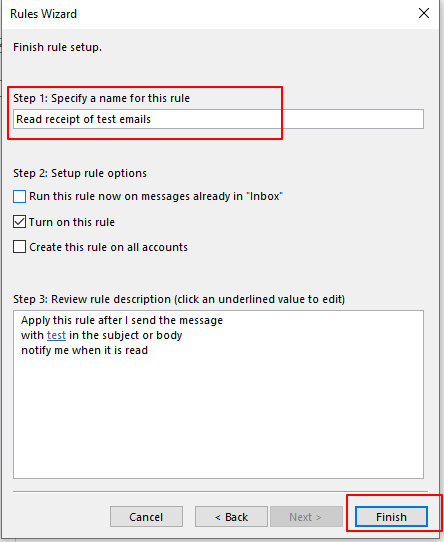
8. Появится диалоговое окно предупреждения Microsoft Outlook. Нажмите кнопку «ОК».

9. В окне «Правила и оповещения» нажмите кнопку «Применить», а затем кнопку «ОК».
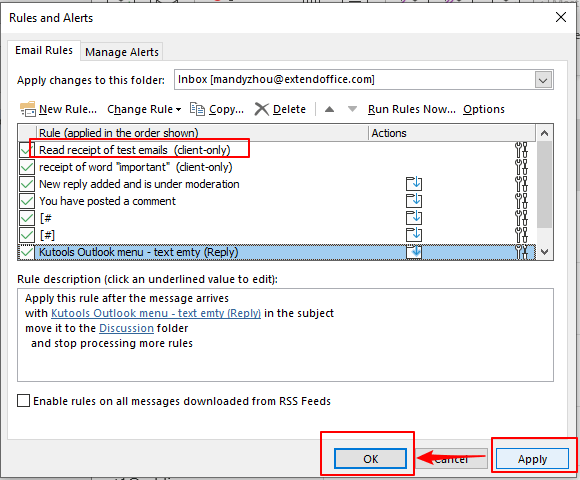
10. Теперь правило для запроса уведомления о прочтении настроено. После доставки письма с словом «тест» в теме или теле и его прочтения получателем, уведомление о прочтении будет отправлено в папку «Входящие» в Outlook. Уведомление о прочтении письма будет выглядеть как показано ниже.
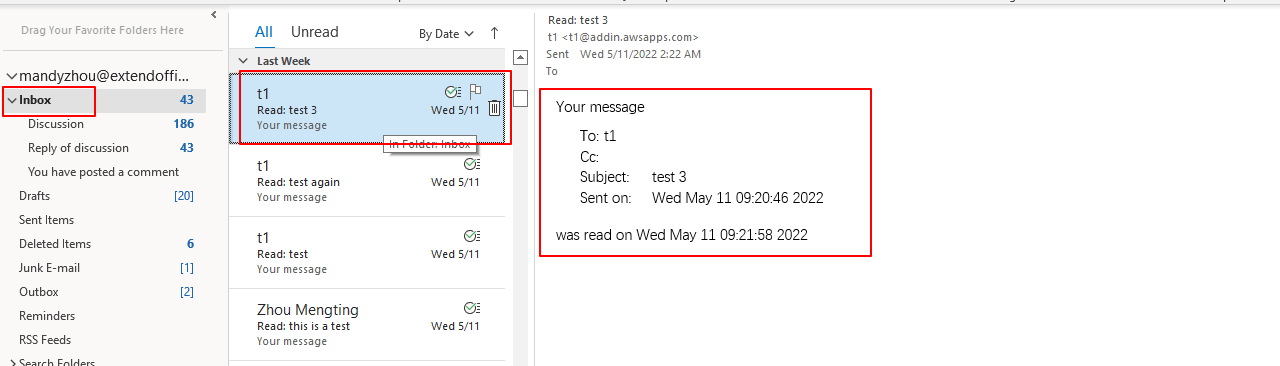
Уведомление о прочтении содержит имя и адрес электронной почты получателя, тему, дату и время отправки письма, а также дату и время, когда получатель прочитал его.
Примечание: Однако иногда вы можете не получить уведомление о прочтении, даже если отправили письмо, соответствующее условиям. Причины следующие:
- Для получателей сообщений, использующих Outlook в качестве программы электронной почты, после прочтения сообщения появится диалоговое окно Microsoft Outlook. Они могут отказаться отправлять уведомление о прочтении.
- Настройки некоторых получателей или почтовые серверы полностью блокируют уведомления о прочтении.
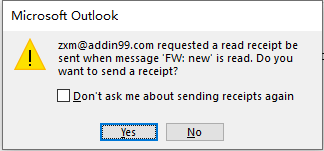
Связанные статьи
Как запросить уведомления о доставке и прочтении в Outlook?
В этой статье представлено руководство, которое поможет вам запрашивать уведомления о доставке и прочтении для текущего составляемого письма, а также для всех отправленных писем.
Как заблокировать отслеживание / уведомления о прочтении в письмах Outlook?
Вы когда-нибудь получали запрос на уведомление о прочтении при открытии письма в Outlook, как показано на скриншоте ниже? В некоторых случаях вам может потребоваться заблокировать такое отслеживание по причинам конфиденциальности, безопасности и т.д. Здесь мы представляем способ легко заблокировать (уведомления о прочтении) в письмах Outlook.
Как отслеживать ответы на встречи в Outlook?
После создания встречи и приглашения участников вы можете отслеживать ответы на встречу — кто принял или отклонил приглашение. В этой статье мы покажем вам, как отслеживать ответы на встречи в Outlook.
Как отслеживать телефонные звонки с помощью журналов в Outlook?
Возможно, вы сталкивались с ситуацией, когда вам приходилось искать ручку и бумагу, чтобы записать краткую заметку во время делового звонка. На самом деле, когда мы звоним определенному контакту в Outlook, мы можем отслеживать звонок с помощью записи в журнале. В этой статье я покажу вам, как легко отслеживать телефонные звонки с помощью журналов в Outlook.
- ✅ Все просто: скачайте все пять установочных пакетов одним действием.
- 🚀 Готово для любой задачи Office: Установите нужные дополнения тогда, когда они вам понадобятся.
- 🧰 Включено: Kutools для Excel / Kutools для Outlook / Kutools для Word / Office Tab Pro / Kutools для PowerPoint
Лучшие инструменты для повышения продуктивности работы с Office
Срочные новости: бесплатная версия Kutools для Outlook уже доступна!
Оцените обновленный Kutools для Outlook с более чем100 невероятными функциями! Нажмите, чтобы скачать прямо сейчас!
📧 Автоматизация Email: Автоответчик (Доступно для POP и IMAP) / Запланировать отправку писем / Авто Копия/Скрытая копия по правилам при отправке писем / Автоматическое перенаправление (Расширенное правило) / Автоматически добавить приветствие / Авторазделение Email с несколькими получателями на отдельные письма ...
📨 Управление Email: Отозвать письмо / Блокировать вредоносные письма по теме и другим критериям / Удалить дубликаты / Расширенный Поиск / Организовать папки ...
📁 Вложения Pro: Пакетное сохранение / Пакетное открепление / Пакетное сжатие / Автосохранение / Автоматическое отсоединение / Автоматическое сжатие ...
🌟 Волшебство интерфейса: 😊Больше красивых и стильных эмодзи / Напоминание при поступлении важных писем / Свернуть Outlook вместо закрытия ...
👍 Удобные функции одним кликом: Ответить всем с вложениями / Антифишинговая Email / 🕘Показать часовой пояс отправителя ...
👩🏼🤝👩🏻 Контакты и Календарь: Пакетное добавление контактов из выбранных Email / Разделить группу контактов на отдельные / Удалить напоминание о дне рождения ...
Используйте Kutools на вашем языке – поддерживаются Английский, Испанский, Немецкий, Французский, Китайский и более40 других!


🚀 Скачайте все дополнения Office одним кликом
Рекомендуем: Kutools для Office (5-в-1)
Скачайте сразу пять установщиков одним кликом — Kutools для Excel, Outlook, Word, PowerPoint и Office Tab Pro. Нажмите, чтобы скачать прямо сейчас!